Netflix und Unterhaltung gehen Hand in Hand! Und wenn Sie gerne viele Videos und Filme in dieser App ansehen, möchten Sie vielleicht Ihren Datenverbrauch für Netflix auf Ihrem iPhone oder iPad kontrollieren; nur für den Fall, dass Sie eine begrenzte Bandbreite haben.
Mit der Video-Streaming-App können Sie Ihre gewünschte Wiedergabequalität auswählen, um zu verhindern, dass den mobilen Daten die Puste ausgeht. Je nach Bedarf können Sie die richtige Video-Streaming-Qualität auswählen, um sicherzustellen, dass Ihre Netflix-Zeit nicht unterbrochen wird.
Dinge, die Sie wissen sollten
- Netflix verbraucht etwa 1 GB Daten pro Stunde für jeden Stream von Videos in Standardauflösung, während es bis zu 3 GB pro Stunde für jeden Stream von HD-Videos verbraucht
- Die App verbraucht ähnliche Daten zum Herunterladen und Streamen
- Beachten Sie, dass die Einschränkung der Datennutzung die Videoqualität beeinträchtigen kann
- Datennutzungseinstellungen gelten nur für das von Ihnen festgelegte Netflix-Profil. Daher müssen Sie für jedes Profil unterschiedliche Datennutzungseinstellungen festlegen
Springen wir auf!
- Finden Sie heraus, wie viele Daten Netflix auf dem iDevice verwendet
- So speichern Sie mobile Daten für Netflix auf dem iPhone
Finden Sie heraus, wie viele Daten Netflix auf dem iDevice verwendet
Wenn Sie die Datennutzung reduzieren möchten, sollten Sie zunächst die Nutzung im Auge behalten. Es wird Ihnen helfen, den Datenverbrauch besser zu kontrollieren.
Schritt 1. Starten Sie die Einstellungs-App auf Ihrem iOS-Gerät → Tippen Sie auf Mobilfunk.
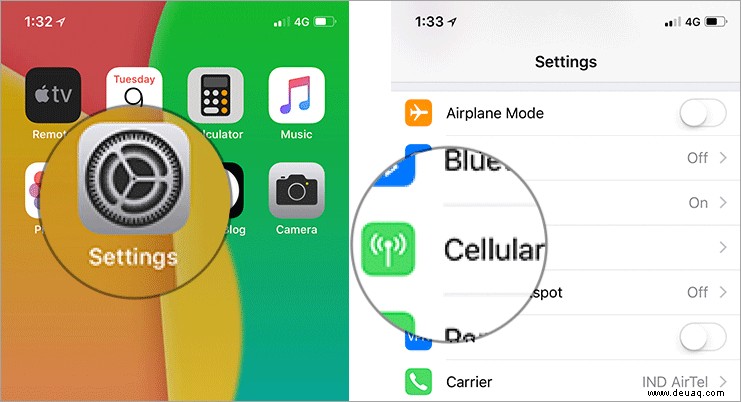
Schritt #2. Scrollen Sie als Nächstes nach unten zu Netflix. Sehen Sie sich an, wie viele Daten die App verbraucht hat in Mobilfunknetzen seit dem letzten Zurücksetzen der Statistik.
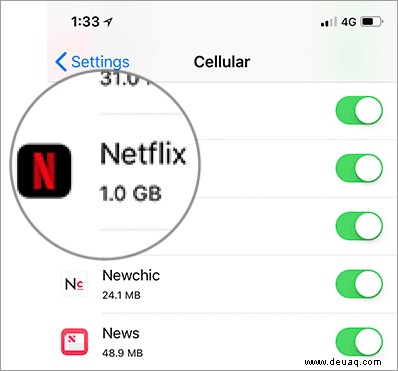
Wenn Sie die gesamte Datennutzung überprüft haben, scrollen Sie zum Ende der Seite. Unter "Statistiken zurücksetzen" Sie sollten die "Letzte Zurücksetzung"-Zeit sehen. Tippen Sie auf Statistiken zurücksetzen und bestätigen Sie es.
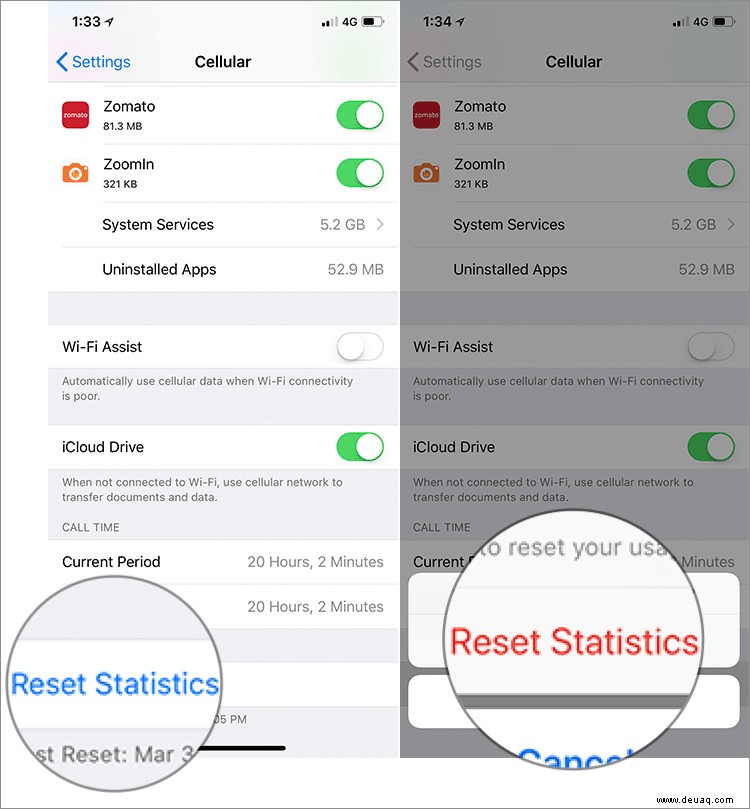
So speichern Sie mobile Daten für Netflix auf dem iPhone
Schritt 1. Starten Sie einen beliebigen Webbrowser auf Ihrem Computer und gehen Sie zu Netflix.com.
Schritt #2. Klicken Sie nun auf Anmelden und melden Sie sich dann bei Ihrem Konto an.
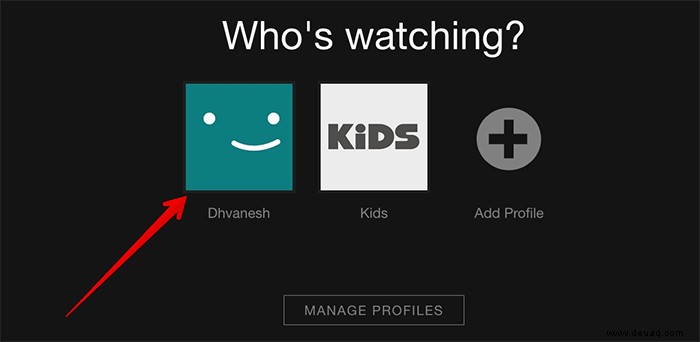
Schritt #3. Als Nächstes müssen Sie Ihr Profil auswählen.
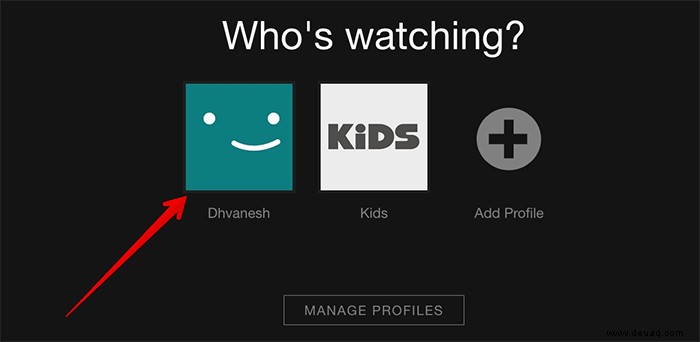
Schritt #4. Klicken Sie auf Ihren Profilnamen oben rechts auf dem Bildschirm → Wählen Sie im Dropdown-Feld Konto aus.
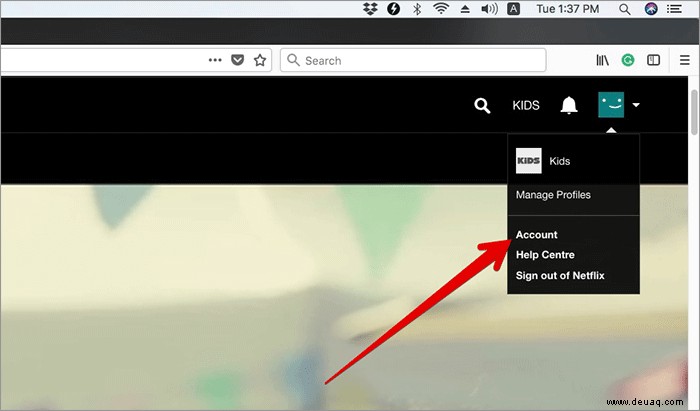
Schritt #5. Scrollen Sie nun nach unten und wählen Sie Wiedergabeeinstellungen. aus
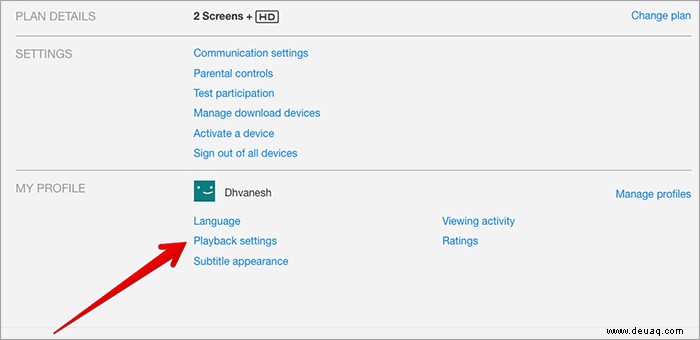
Als Nächstes können Sie Ihre bevorzugte Datennutzungseinstellung auswählen
- Niedrig (0,3 GB pro Stunde)
- Mittel (SD:0,7 GB pro Stunde)
- Hoch (Beste Videoqualität, bis zu 3 GB pro Stunde für HD und 7 GB pro Stunde für Ultra HD)
- Auto:Passt sich automatisch an, um die höchstmögliche Qualität gemäß Ihrer aktuellen Internetverbindungsgeschwindigkeit bereitzustellen
Sie können auch die Auto-Play-Option deaktivieren. Nachdem Sie Ihren gewünschten Datentarif ausgewählt haben, klicken Sie auf Speichern.
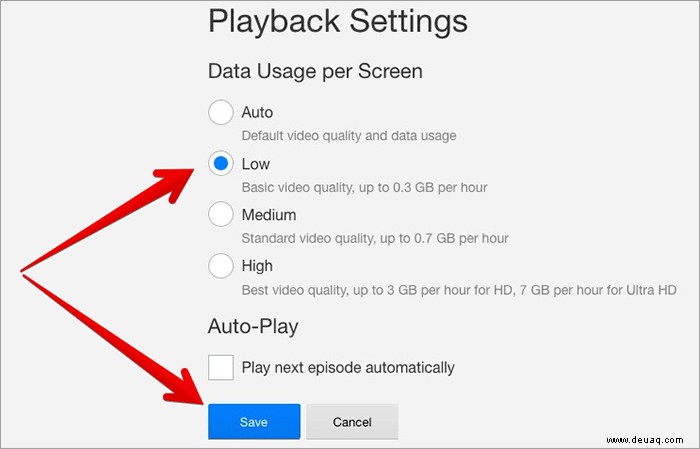
Das ist es! Diese Änderungen treten jetzt innerhalb von 8 Stunden in Kraft.
Zusammenfassung:
Jetzt wissen Sie also, wie Sie verhindern können, dass Netflix Ihre Daten leert. Haben Sie Feedback oder Fragen? Schreib es unten in die Kommentare.
Beachten Sie auch diese Posts:
- Beste Netflix-Alternativen für Video-Streaming
- So kündigen Sie ein Netflix-Abonnement von iPhone, iPad, iTunes und Web
- Beste 4K-Fernseher für Apple TV 4K